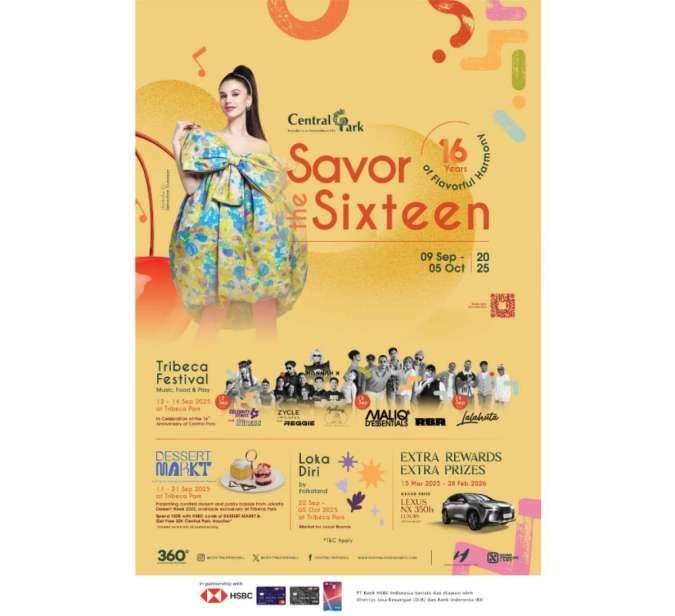KONTAN.CO.ID - JAKARTA. Simak cara cek penyimpanan Laptop Windows 7 hingga 11. Pemilik perangkat spesifikasi tertentu termasuk kapasitas penyimpanan asli. Setiap laptop tersedia media penyimpanan data yang digunakan pada laptop Windows yang penting untuk menyimpan software. Penyimpanan laptop bisa berupa hard drive (HDD) atau solid state drive (SSD), yang masing-masing memiliki kelebihan dan kekurangan tersendiri.
Cara cek penyimpanan laptop Windows
1. Cek penyimpanan laptop Lewat Shortcut
Metode ini bisa diterapkan pada laptop dengan sistem operasi Windows 7 hingga Windows 10.- Klik tombol Windows + R.
- Ketik diskmgmt.msc pada kolom Run.
- Klik
- Tampilan daftar hard disk yang ada di laptop.
- Klik kanan hard disk.
- Properties.
- Klik Volume.
- Kapasitas penyimpanan di laptop akan muncul.
2. cek penyimpanan laptop lewat This PC
Nah, pengguna bisa juga ikuti langkah lewat menu This PC untuk cek penyimpanan laptop.- Buka This PC.
- Pilih hard drive (C:) dan unit removable (D:).
- Klik kanan pada unit penyimpanan
- Pilih Properties (Properti).
- Ukuran unit penyimpanan dan jumlah ruang yang tersisa.
3. Cek penyimpanan laptop lewat Command Prompt
- Buka Command Prompt.
- Ketik cmd di kotak pencarian Windows.
- Klik Enter.
- Ketik perintah "dir" lalu tekan Enter.
- Ini akan menampilkan daftar file dan folder yang terdapat unit (C:)
- Ketik perintah "dir nama_unit:/"
- Klik Enter.
- Ketik "dir D:/" lalu tekan Enter.
- Pengguna bisa menambahkan opsi "dir D:/s" untuk cek keseluruhan total unit pada Hard disk.
4. Cek penyimpanan laptop lewat Task Manager
Pengguna juga bisa menerapkan cara cek penyimpanan laptop Windows dengan langkah berikut:- Klik tombol Ctrl + Alt + Delete.
- Pilih Task Manager.
- Pilih Task Manager.
- Klik tab Performance.
- Tunggu hingga tampilan total hard disk yang digunakan di laptop akan muncul.
- Klik salah satu hard disk.
- Tampilan kapasitas hard disk atau penyimpanan laptop akan muncul di menu Capacity.